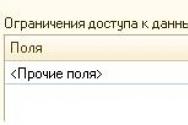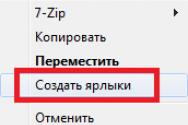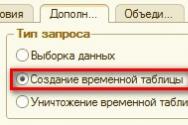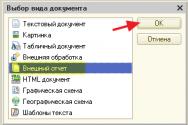Відкладене завершення роботи windows 10
Способів встановити таймер автоматичного вимкненняпристрою багато. Одні з них прості, деякі є досить хитромудрими. Ми намагатимемося описати, як можна грамотно контролювати час роботи за комп'ютером із встановленою ОС Windows 10.
Як відомо, будь-яка з трьох останніх версій Windows, у тому числі 10, містить стандартні засоби, відмінно підходять користувачам з будь-яким рівнем навички володіння комп'ютером. Однак деякі користувачі 10 версії віндовсвіддають перевагу спеціальні програмидля комп'ютера, створених для такої роботи.
Внутрішній засіб автоматичного відключення комп'ютера, на якому інстальовано Windows 10 – це програма-таймер Shutdown, здатна вимкнути пристрій через потрібний час.
Щоб встановити таймер, необхідно натиснути одночасно дві клавіші - Win і R. Багато користувачів, що починають, не знають, що собою являє клавіша Win, але це просто. На будь-якій клавіатурі ця кнопка має зображений на ній значок Windows.
Після цього вийде вікно "Виконати". У вікні потрібно буде ввести: shutdown -s -tN. N означатиме час до вимкнення в автоматичному режимі. Вимірюється цей час у секундах. Після того, як команда активується, система видасть повідомлення, де буде продемонстровано час, протягом якого завершується поточний сеанс. У Windows 10 ікона сповіщення видається на весь екран, тому не помітити його буде складно.
Коли встановлений час надходить, активується таймер і Windows 10 автоматично завершує роботу. При цьому користувач має можливість зберегти всю потрібну інформацію в ручному режимі. Але краще подбати про це заздалегідь. Потім комп'ютер вимикається. Для примусового завершення всіх програм можна внести до початкової команди параметр -f.
Ви також можете вимкнути таймер, якщо автоматичне вимкнення більше не потрібне. У вікні "Виконати" слід ввести команду shutdown -a. Ця командаскидає процес відключення і система продовжить працювати.
Такий спосіб постійного введення деяким користувачам Windows 10 може здатися досить незручним. Існує два способи вирішення цієї проблеми, обидва легко застосовні навіть для користувачів-початківців комп'ютера.
Активація таймера через ярлик
Один із найзручніших варіантів активації таймера – це поставити ярлик, натискання на який приводить у дію автоматичну системувимкнення комп'ютера. Створення ярлика комп'ютера дуже простий процес. Потрібно навести мишу на будь-яке поле робочого столу та клацнути на значку, використовуючи праву кнопку. З'явиться вікно, де вибирається команда "Створити", а потім команда "Ярлик". Ви побачите спеціальне поле «Вкажіть розташування об'єкта». У нього потрібно внести такий шлях: C:Windows\System32\shutdown.exe. Тепер після кожного натискання на ярлик, розміщений на столі, достатньо додати потрібні параметри в секундах.
Для зручності можна замінити значок ярлика, додавши будь-який. Щоб зробити це, достатньо клацнути на старому значку правою кнопкою, потім вибрати поле "Властивості", де вже вибирається команда "Змінити значок".
Другий спосіб встановлення таймера ще зручніший для користувачів - поставити на комп'ютері файл з розширенням.bat. При запуску такого файлу достатньо буде просто встановити таймер, ввівши потрібний час у полі командного рядка. Створення такого файлу здійснюється через стандартну програму будь-який Windows"Блокнот". Достатньо відкрити програму, куди потім вводиться наступний текст:
echo off
cls
set /p timer_off=»Vvedite vremya v sekundah: »
shutdown -s -t %timer_off%
Після введення файлу збережіть з розширенням.bat.
Встановлення часу відключення через планувальник
Автоматичне відключення можливе через використання планувальника завдань Windows 10. Для встановлення таймера потрібно набрати вже знайому нам команду Win+R. У полі "Виконати" вводиться команда taskschd.msc. Після виконання з'явиться планувальник. Тут праворуч знаходиться пункт меню "Створити просте завдання". Необхідно задати ім'я завдання, яке вас влаштовує. Наступний етап – це завдання часу запуску автоматичного відключення.
Вказавши дату та час запуску таймера, вибравши у параметрі "Дія" рядок "Запустити програму", ви побачите два поля. Один із них «Програма чи сценарій», а другий – «Аргументи». У першому вводиться команда shutdown, у другому -s. Залишиться лише час вимкнення, і таймер вимкне комп'ютер у заданий час.
Автовимкнення комп'ютера у Windows 10 можна реалізувати різними способами. Зазвичай користувачам необхідно автоматичне вимкненняконтролю часу проведеного за комп'ютером або, наприклад, для економії електроенергії. Розглянемо варіанти, як це можна реалізувати за допомогою засобів операційної системи та стороннього програмного забезпечення.
Як настроїти автовимкнення комп'ютера у Windows 10
Якщо з якоїсь причини у вас виникла потреба в тому, щоб комп'ютер з Windows 10 вимикався автоматично, ознайомтеся з наведеними нижче способами і виберіть найбільш підходящий для вас.
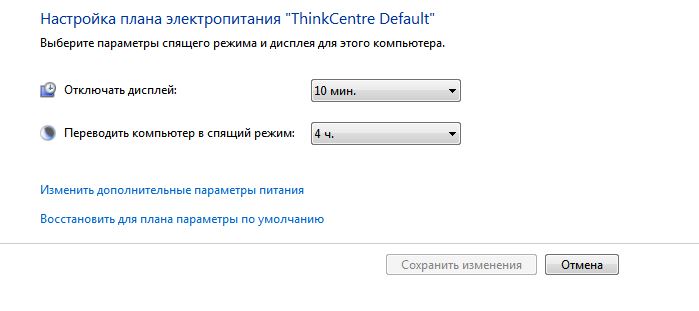
Важливо! Командаshutdown – a - скасовує запущений раніше таймер автовимкнення.
Запускати програму можна через командний рядок(Win+R), 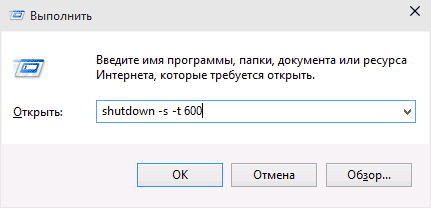
але для зручності краще створити ярлик (правою кнопкою миші на робочому столі "Створити" - "Ярлик"), прописавши в ньому команду %WinDir%\shutdown –s –t N 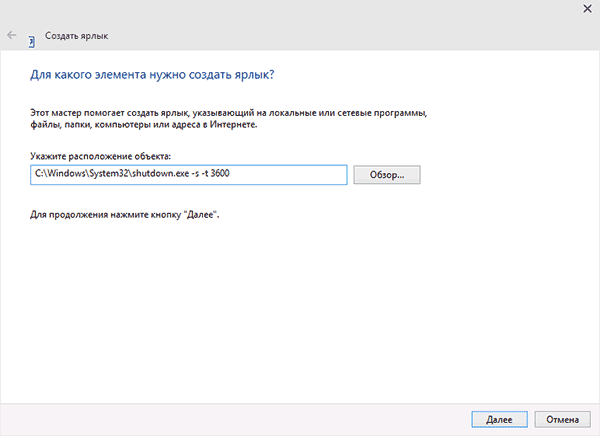
або bat-файл. Наберіть у програмі «Блокнот» код:
echo off
set /p timer_off="Vvedite vremya v sekundah: "
shutdown -s -t %timer_off%
та збережіть із типом «Всі файли», встановивши вручну розширення «.bat».
- Використовуємо планувальник завдань Windows. Відкрийте «Планувальник завдань» за допомогою – "Панель управління" - "Адміністрування" - "Планувальник завдань". Створіть у планувальнику «Просте завдання». У ній введіть умови як на прикладі:
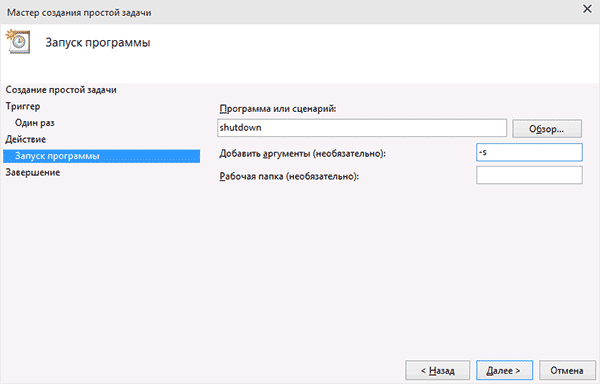
- Використовуємо спеціалізоване програмне забезпечення. Так є і таке програмне забезпечення – для автоматичного вимикання комп'ютера. Використовуйте пошукові системидля ознайомлення з можливостями та вимогами подібного програмного забезпечення
- Використовуємо встановлене програмне забезпечення. Деякі програми, процес яких може затягнутися – архіватори, відеоредактори, антивіруси тощо. мають у своєму функціоналі опцію, що дозволяє вимкнути комп'ютер після завершення роботи програми. Скористайтеся ним для вимкнення комп'ютера з Windows 10.
Крім звичайного вимкнення комп'ютера з Windows 10, ви завжди можете встановити таймер. Наприклад, виходячи з дому у термінових справах, ви хочете завантажити фільм, щоб подивитися відразу після повернення додому. Припустимо, це документальне кіно, викладене в відкритому доступі(щоб ніхто не засудив за піратство). Тікати потрібно через 5 хвилин, а фільму гойдатися ще годину. Рішення - встановити таймер, щоб комп'ютер автоматично вимкнувся через 80 хвилин (із запасом).
Як навчити ПК вимикатися самому
Windows, хоч XP, хоч 10, має вбудовані засоби для автоматичного вимкнення комп'ютера. Крім того, ви можете встановити сторонню програму. Описувати кожну подробиці немає сенсу, всі вони мають зрозумілий інтерфейс і успішно справляються зі своїм завданням. Ось список найпопулярніших таких додатків:
- SM Timer
- PowerOff
- Auto PowerOFF
- Airytec Switch Off
- Таймер вимкнення
Ось, наприклад, віконце міні-програми SM Timer:
Як поставити таймер із нею, розбереться дитина-дошкільник.
Стандартні засоби ОС
Але навіщо захаращувати операційну системуколи є вбудовані можливості? І Windows XP, і Віста, і 7, 8, 10 дозволяють абсолютно однаково встановити таймер через рядок Run (Виконати). Просто затисніть на клавіатурі клавішу Win(зі піктограмою Windows) і одночасно "R". Відкриється віконце, в якому введіть таку формулу:
shutdown -s -t 1800
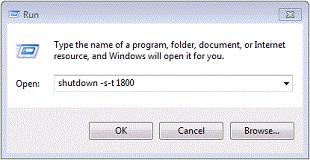
Цифра в кінці - кількість секунд, через яке таймер здійснить автоматичне вимкнення комп'ютера. У прикладі вказано 1800 секунд, тобто 30 хвилин. Команда у вигляді shutdown -s -t 1800 -f примусово закриє всі програми в момент вимкнення комп'ютера. Запустивши вікно знову і ввівши shutdown -a ви скасуйте встановлений таймер.
У Windows XP, 10 та будь-якої іншої сучасної версії можна вдосконалити цей спосіб – створити ярлик для вимикання комп'ютера через певний час. Для цього:
- Клацніть правою кнопкою миші по порожньому робочому столі.
- Натисніть кнопку "Створити ярлик".
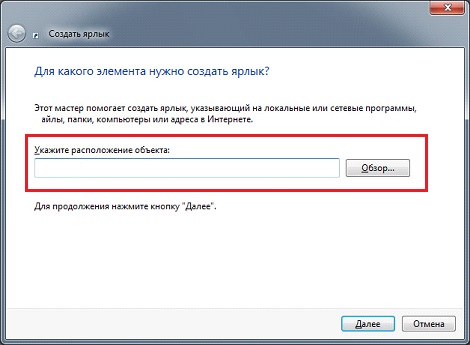
- У полі розташування пропишіть: C:\Windows\System32\shutdown.exe -s -t 1800 (або будь-яку необхідну вам кількість секунд).
- Натисніть кнопку далі.
Ви можете прописати будь-яке ім'я ярлику і зробити їх скільки завгодно для вимикання комп'ютера після 30 хвилин, годин, двох годин і так далі. Неважко здогадатися, що можна зробити і кнопку скасування. Щоб усі вони виглядали симпатично, клацніть на будь-якому з ярликів і виберіть “Властивості” - “Ярлик” - “Змінити значок”. Можна вибрати як із системних іконок Windows 10, так і з будь-якої папки.
Поставити таймер для автоматичного вимкнення комп'ютера через певний час можна і через вбудований Планувальник завдань Windows 10. Для цього виконайте такі кроки:
- Натисніть Win+R.
- У вікні "Виконати" введіть taskschd.msc.
- Відкриється Планувальник (його можна знайти і через Пуск).
- У розділі “Дії” виберіть “Створити просте завдання”.

- Придумайте ім'я та натисніть далі.
- Встановіть "Одноразово", далі.
- Виберіть дату та час запуску.
- Перейдіть до пункту “Запустити програму”.
- Програма або сценарій - shutdown, аргумент -s (з дефісом).
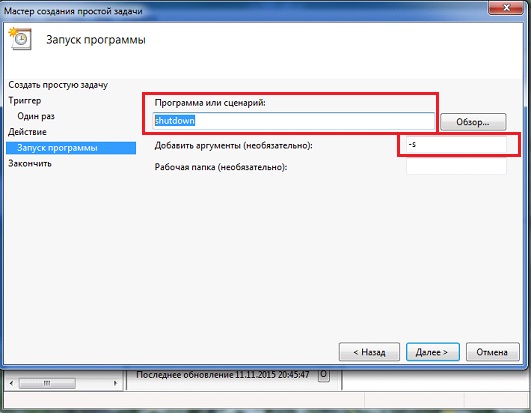
- Готово.
Як бачите, таймер для автоматичного вимкнення Windowsу заданий час – це не складніше, ніж поставити будильник.